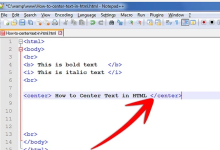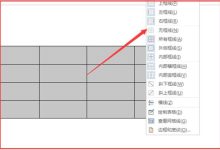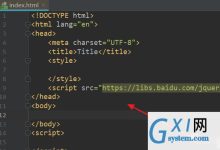Elementor已更新至3.20版本,引入了一些新的功能,增强了显示条件的灵活性,允许使用OR连接器连接多个条件,从而进一步增强了它们的功率。另外还提高了网站性能,可以获得更加流畅的网站构建和访问体验。,点击访问:Elementor官网购买,, 一、使用OR连接器创建复杂的条件方案,Elementor早期版本的“显示条件”允许使用AND连接器连接多个条件,需要满足所有条件才显示元素。而3.20版本中对显示条件进行了增强功能,不仅可以连接多个条件,并且在满足任何一个条件时都可以显示元素。, 二、基于动态标签的动态访客体验,Elementor 3.20版本可以根据动态标签(包括原生WordPress自定义字段)设置显示条件。这些条件对于单个帖子和页面模板转换为适合其内容的动态设计特别有用。, 三、性能和辅助功能增强,1.更快的TTFB,Elementor 3.20将首字节时间(TTFB)分数提高了3-5%,通过优化元素渲染,在较重的页面上甚至更高,这是通过在前端上排除不必要的控件来实现的。,2.DOM优化,在网站中放置的每个小部件以及添加的功能或样式设置都会创建代码,其中包括有关Web浏览器应如何呈现网站的说明。拥有的代码越多,浏览器显示内容所需的时间就越多。通过更新到3.20版本,将自动减少容器的DOM输出,从而允许在保持高性能的同时构建复杂的布局。与上一个版本 (3.19) 相比,Flexbox容器现在产生的代码减少了39%,网格容器产生的代码减少了85%。此外,此版本通过减少自定义单元控件的DOM输出来提高编辑器的性能。,3.辅助功能改进,4.功能和实验更新,此版本包括对功能和实验的多项状态更改。默认情况下,有些已在所有新站点上处于活动状态,而另一些已成为Elementor不可分割的一部分,无法再从功能页面激活或停用。,相关推荐:《Elementor推出AI 0.2版本 提升WordPress网站创建体验》,(本文由主机测评zhuji.vsping.com原创,转载请注明出处“主机测评zhuji.vsping.com”和原文地址!)

在HTML5中,我们可以使用CSS样式来控制图片的显示方式,包括将图片居中显示,以下是一些常用的方法:,1、使用 margin: auto;属性,这是最简单的方法,只需要将图片的左右外边距设置为 auto,就可以使图片在其父元素中居中,这种方法适用于已知父元素宽度的情况。,2、使用 textalign: center;属性,这种方法适用于父元素是块级元素的情况,通过将父元素的文本对齐方式设置为居中,可以使图片在其内部居中。,3、使用 flexbox布局,flexbox是一种现代的布局方式,可以更方便地控制元素的排列和对齐,通过将父元素的 display属性设置为 flex,并设置 justifycontent和 alignitems属性为 center,可以使图片在其内部居中。,4、使用 grid布局,grid布局是另一种现代的布局方式,与 flexbox类似,但提供了更多的灵活性,通过将父元素的 display属性设置为 grid,并设置 justifyitems和 alignitems属性为 center,可以使图片在其内部居中。,5、使用绝对定位和负边距,这种方法适用于需要精确控制图片位置的情况,将父元素的位置设置为相对或绝对定位,然后设置图片的左、右、上、下边距为负值,使其相对于父元素居中,注意,这种方法可能会导致图片超出父元素的边界。,以上就是在HTML5中将 图片居中显示的几种方法,需要注意的是,不同的方法可能适用于不同的情况,因此在实际应用中,需要根据具体需求选择合适的方法,为了确保图片在不同设备和浏览器上的显示效果一致,建议使用响应式设计的方法,例如使用百分比宽度、媒体查询等技术。, ,<div style=”width: 300px;”> <img src=”example.jpg” style=”margin: auto; display: block;”> </div>,<div style=”textalign: center;”> <img src=”example.jpg” style=”display: inlineblock;”> </div>,<div style=”display: flex; justifycontent: center; alignitems: center; width: 300px; height: 300px;”> <img src=”example.jpg” style=”maxwidth: 100%; maxheight: 100%;”> </div>,<div style=”display: grid; justifyitems: center; alignitems: center; width: 300px; height: 300px;”> <img src=”example.jpg” style=”maxwidth: 100%; maxheight: 100%;”> </div>,<div style=”position: relative; width: 300px; height: 300px;”> <img src=”example.jpg” style=”position: absolute; top: 50%; left: 50%; transform: translate(50%, 50%);”> </div>

在HTML中,使文字居中有多种方法,以下是一些常见的方法:,1、使用 <center>标签:,在HTML4中,可以使用 <center>标签将 文字居中。,在HTML5中, <center>标签已被废弃,不再推荐使用,我们需要使用其他方法来实现文字居中。,2、使用CSS样式:,CSS(层叠样式表)是一种用于描述HTML文档样式的语言,我们可以使用CSS的 textalign属性来控制文字的对齐方式。,在这个例子中,我们创建了一个名为 .center的CSS类,将其应用于 <p>标签,以实现文字居中。,3、使用内联样式:,除了使用CSS样式外,我们还可以在HTML元素中使用 style属性直接定义样式。,在这个例子中,我们在 <p>标签中使用了 style属性,将 textalign属性设置为 center,以实现文字居中。,4、使用表格布局:,另一种实现文字居中的方法是使用表格布局。,在这个例子中,我们创建了一个表格,并设置了 width为100%,使其占据整个页面宽度,我们将 <tr>标签的 align属性设置为 center,使其内容居中,我们将需要居中的文字放入一个单元格( <td>标签)中,这种方法在某些情况下可能更适用于复杂的布局需求。,5、使用flexbox布局:,对于现代浏览器,我们还可以使用flexbox布局来实现文字居中。,在这个例子中,我们创建了一个名为 flexbox的div容器,并设置了其样式,我们将 display属性设置为 flex,表示这是一个弹性盒子容器,我们设置了 justifycontent和 alignitems属性为 center,表示子元素在水平和垂直方向上居中,我们设置了容器的高度为100vh(视口高度),使其占据整个页面高度,这种方法适用于需要在页面上居中显示大量内容的应用场景。, ,<!DOCTYPE html> <html> <head> <meta charset=”utf8″> <title>文字居中示例</title> </head> <body> <center> <p>这段文字将会居中显示。</p> </center> </body> </html>,<!DOCTYPE html> <html> <head> <meta charset=”utf8″> <title>文字居中示例</title> <style> .center { textalign: center; } </style> </head> <body> <p class=”center”>这段文字将会居中显示。</p> </body> </html>,<!DOCTYPE html> <html> <head> <meta charset=”utf8″> <title>文字居中示例</title> </head> <body> <p style=”textalign: center;”>这段文字将会居中显示。</p> </body> </html>,<!DOCTYPE html> <html> <head> <meta charset=”utf8″> <title>文字居中示例</title> </head> <body> <table border=”0″ cellpadding=”0″ cellspacing=”0″ width=”100%”> <tr align=”center”> <td><p>这段文字将会居中显示。</p></td> </tr> </table> </body> </html>,<div style=”display: flex; justifycontent: center; alignitems: center; height: 100vh;”>这段文字将会居中显示。</div>

在HTML5中,将图片居中显示是很常见的需求,无论是在网页设计、开发或者是日常的办公文档制作中,我们都可能遇到需要将图片居中的情况,如何实现这个功能呢?下面我将详细介绍几种常见的方法。,1、使用CSS样式居中,CSS是一种用于描述 HTML元素在屏幕上如何显示的语言,通过使用CSS,我们可以很容易地控制元素的布局和外观,以下是如何使用CSS将图片居中的示例:,我们需要在HTML文件中插入一个 <style>标签,用于编写CSS代码:,接下来,我们在 <body>标签内插入一张图片,并为其添加一个类名 center:,我们在 <style>标签内为 .center类添加一些样式,以使图片居中显示:,这样,图片就会在页面上居中显示了,你可以通过修改 width属性的值来调整图片的宽度,使其适应不同的屏幕尺寸。,2、使用flexbox布局居中,Flexbox是一种新的布局模式,它允许我们更轻松地控制元素的布局和对齐方式,以下是如何使用flexbox将图片居中的示例:,我们需要在HTML文件中插入一个 <style>标签,用于编写CSS代码:,接下来,我们在 <body>标签内创建一个容器元素(如 <div>),并将图片放入该容器内:,我们在 <style>标签内为 .container类添加一些样式,以使图片在容器内居中显示:,这样,图片就会在容器内居中显示了,你可以通过修改容器的高度和宽度来调整图片的显示效果,你还可以使用其他flexbox属性(如 flexdirection、 flexwrap等)来进一步控制布局。,3、使用grid布局居中(适用于响应式设计),Grid布局是另一种新的布局模式,它允许我们更灵活地控制元素的布局和对齐方式,以下是如何使用grid布局将图片居中的示例:,我们需要在HTML文件中插入一个 <style>标签,用于编写CSS代码:,接下来,我们在 <body>标签内创建一个容器元素(如 <div>),并将图片放入该容器内:,我们在 <style>标签内为 .container类添加一些样式,以使图片在容器内居中显示:,这样,图片就会在容器内居中显示了,你可以通过修改容器的高度和宽度来调整图片的显示效果,你还可以使用其他grid属性(如 gridtemplatecolumns、 gridtemplaterows等)来进一步控制布局,对于响应式设计,你可以使用媒体查询来根据不同的屏幕尺寸调整布局。, ,<!DOCTYPE html> <html> <head> <style> .center { display: block; marginleft: auto; marginright: auto; width: 50%; } </style> </head> <body>,<img src=”example.jpg” alt=”示例图片” class=”center”>,.center { display: block; marginleft: auto; marginright: auto; width: 50%; },<!DOCTYPE html> <html> <head> <style> .container { display: flex; justifycontent: center; alignitems: center; height: 100vh; /* 使容器占据整个视口高度 */ } </style> </head> <body>,<div class=”container”> <img src=”example.jpg” alt=”示例图片”> </div>

在HTML中,表格的对齐方式可以通过CSS样式来控制,以下是一些常用的CSS样式属性,可以帮助你实现表格的对齐:,1、textalign属性:这个属性用于设置文本的对齐方式,它有四个值:left(左对齐),right(右对齐),center(居中对齐)和justify(两端对齐),你可以将这个属性应用到表格的单元格或整个表格上。,2、verticalalign属性:这个属性用于设置元素的垂直对齐方式,它有五个值:baseline(基线对齐),sub(下标对齐),super(上标对齐),top(顶部对齐)和bottom(底部对齐),你可以将这个属性应用到表格的单元格上。,3、display属性:这个属性用于设置元素的显示类型,你可以将display属性设置为table,tablerow,tablecell等,以改变元素的显示方式。,4、border属性:这个属性用于设置元素的边框,你可以使用bordercollapse属性来合并相邻的边框,或者使用borderspacing属性来设置边框之间的距离。,5、padding和margin属性:这两个属性用于设置元素的内边距和外边距,你可以使用它们来调整表格的间距。,以下是一个示例,展示了如何使用这些CSS样式来实现表格的对齐:,在这个示例中,我们首先设置了表格的宽度为100%,并使用bordercollapse属性来合并相邻的边框,我们设置了表格头部和单元格的文本对齐方式为左对齐,并设置了内边距,我们使用了:nthchild(even)选择器来为偶数行添加背景颜色。,通过这种方式,你可以根据需要调整表格的对齐方式,如果你想让表格的所有内容都居中对齐,你可以将textalign属性的值设置为center,如果你想让表格的每一行都有固定的间距,你可以使用margin或padding属性。, ,<!DOCTYPE html> <html> <head> <style> table { width: 100%; bordercollapse: collapse; } th, td { textalign: left; padding: 8px; } tr:nthchild(even) {backgroundcolor: #f2f2f2;} </style> </head> <body> <h2>HTML Table</h2> <table> <tr> <th>Firstname</th> <th>Lastname</th> <th>Age</th> </tr> <tr> <td>Jill</td> <td>Smith</td> <td>50</td> </tr> <tr> <td>Eve</td> <td>Jackson</td> <td>94</td> </tr> </table> </body> </html>,

在HTML中,我们可以通过CSS来设置按钮的位置,CSS是一种样式表语言,用于描述HTML文档的外观和格式,通过使用CSS,我们可以控制元素的位置、大小、颜色等属性,以下是一些常用的CSS属性,可以帮助您设置按钮的位置:,1、position属性:position属性决定了元素的定位类型,它有四个值:static、relative、absolute和fixed,默认值为static,表示元素按照正常的文档流进行排列,relative表示元素相对于其正常位置进行偏移,absolute表示元素相对于最近的非static定位祖先元素进行偏移,fixed表示元素相对于浏览器窗口进行定位,即使页面滚动,元素也会保持在相同的位置。,2、top和bottom属性:这两个属性用于设置元素的垂直位置,它们分别表示元素距离其定位父元素的上边缘和下边缘的距离,如果您想要将一个按钮放在其父元素底部,可以这样设置:,3、left和right属性:这两个属性用于设置元素的水平位置,它们分别表示元素距离其定位父元素的左边缘和右边缘的距离,如果您想要将一个按钮放在其父元素右侧,可以这样设置:,4、zindex属性:zindex属性用于设置元素的堆叠顺序,具有较高zindex值的元素会显示在具有较低zindex值的元素之上,这对于实现层叠效果非常有用,例如在一个按钮后面放置一个半透明的覆盖层。,5、margin和padding属性:margin属性用于设置元素的外边距,而padding属性用于设置元素的内边距,这两个属性可以影响元素的大小和位置,如果您想要将一个按钮向右移动10像素,可以这样设置:,6、transform属性:transform属性用于对元素进行变换,例如旋转、缩放、平移等,这对于精确控制按钮的位置非常有用,如果您想要将一个按钮旋转45度并向右移动10像素,可以这样设置:,7、display属性:display属性用于设置元素的显示类型,它可以是inline、block、inlineblock、none等值,默认值为inline,表示元素按照正常的行内元素进行排列,block表示元素作为块级元素进行排列,占据整行空间,inlineblock表示元素作为行内块级元素进行排列,既可以与其他行内元素在同一行显示,又可以设置宽高和内外边距,none表示元素不显示,如果您想要将一个按钮设置为块级元素并居中显示,可以这样设置:,通过组合使用这些CSS属性,您可以灵活地设置按钮的位置,以下是一个简单的示例,展示了如何将一个按钮放置在其父元素右下角:,在这个示例中,我们将容器的position属性设置为relative,以便在其内部定位按钮,我们将按钮的position属性设置为absolute,并将其top和right属性设置为0,使其位于容器的右下角,我们为容器设置了宽度和高度,以便更好地观察按钮的位置。,,button { position: absolute; bottom: 0; },button { position: absolute; right: 0; },button { marginleft: 10px; },button { position: absolute; transform: rotate(45deg) translateX(10px); },button { display: block; margin: auto; }

在HTML5中,我们可以通过CSS样式来控制表格的边框,如果你想让表格没有内边框,你可以使用CSS的“bordercollapse”属性和“borderspacing”属性,这两个属性可以一起用来控制表格的边框。,我们需要了解这两个属性的作用:,1、“bordercollapse”属性:这个属性用于合并相邻的边框,它的值可以是“separate”(分开)、“collapse”(合并)或“inherit”(继承),当设置为“collapse”时,相邻的边框会合并成一个单一的边框。,2、“borderspacing”属性:这个属性用于设置相邻单元格边框之间的距离,它有两个值,第一个值设置水平方向的距离,第二个值设置垂直方向的距离。,现在,我们来看看如何使用这两个属性来让表格没有内边框:,1、我们需要给表格元素( <table>)添加一个类名,noborder”。,2、我们可以在CSS样式表中为这个类名添加样式,我们需要将“bordercollapse”属性设置为“collapse”,并将“borderspacing”属性设置为0。,这样,表格的内边框就会被隐藏掉,看起来就像一个没有内边框的表格。,需要注意的是,这种方法只能隐藏内边框,而不能隐藏外边框,如果你还需要隐藏外边框,你可以使用“border”属性来设置外边框的颜色和宽度为0。,这个方法有一个问题,那就是它会同时隐藏所有的边框,包括外边框、内边框和单元格之间的边框,如果你只想隐藏内边框,而不隐藏其他边框,你可能需要使用JavaScript或者jQuery来实现。,下面是一个使用jQuery的例子:,1、我们需要引入jQuery库:,2、我们可以使用jQuery的 .find()方法来找到所有的单元格( <td>),并使用 .css()方法来设置它们的边框颜色和宽度为0。,这样,表格的内边框就会被隐藏掉,而外边框和其他边框仍然保持原样。,归纳一下,HTML5中让表格没有内边框的方法有两种:一种是使用CSS的“bordercollapse”和“borderspacing”属性;另一种是使用JavaScript或者jQuery,这两种方法各有优缺点,你可以根据实际需要选择合适的方法。, ,<table class=”noborder”> <!表格内容 > </table>,.noborder { bordercollapse: collapse; borderspacing: 0; },.noborder { border: none; },<script src=”https://code.jquery.com/jquery3.6.0.min.js”></script>,$(document).ready(function() { $(“.noborder”).find(“td”).css({ “bordertop”: “0”, “borderright”: “0”, “borderbottom”: “0”, “borderleft”: “0” }); });

在HTML中,我们可以使用CSS样式来控制表格(table)中图片的居中显示,以下是详细的技术教学:,1、我们需要创建一个HTML文件,并在其中添加一个表格(table)元素,在表格中,我们可以添加行(tr)和单元格(td),并在单元格中插入图片(img)。,2、接下来,我们需要在 <style>标签内添加CSS样式,以实现图片在表格中的居中显示,我们可以使用以下方法:,方法一:使用 margin: auto;属性,方法二:使用 textalign: center;属性和 display: inlineblock;属性,3、保存HTML文件,并在浏览器中打开,此时,你应该可以看到表格中的图片已经居中显示。,注意:这两种方法都可以实现图片在表格中的居中显示,但它们之间有一些区别,方法一适用于需要将图片与文本内容一起居中的情况,而方法二适用于只需要将图片居中的情况,你可以根据实际需求选择合适的方法。,4、如果需要调整图片的大小,可以使用CSS的 width和 height属性,将图片宽度设置为50%,高度设置为30%:,5、如果需要调整表格的样式,可以使用CSS的 border、 padding等属性,为表格添加边框和内边距:,6、如果需要调整单元格的样式,可以使用CSS的 border、 padding等属性,为单元格添加边框和内边距:,通过以上步骤,你可以在HTML中创建一个居中的图片表格,你可以根据自己的需求调整表格和单元格的样式,以达到理想的效果,希望这些信息对你有所帮助!, ,<!DOCTYPE html> <html> <head> <style> /* 在这里添加CSS样式 */ </style> </head> <body> <table> <tr> <td><img src=”yourimagesource.jpg” alt=”示例图片”></td> </tr> </table> </body> </html>,td { textalign: center; /* 使文本内容居中 */ } img { display: block; /* 将图片转换为块级元素 */ margin: auto; /* 使用margin: auto;实现图片水平居中 */ },td { textalign: center; /* 使文本内容居中 */ } img { display: inlineblock; /* 将图片转换为内联块级元素 */ },img { width: 50%; /* 设置图片宽度为50% */ height: 30%; /* 设置图片高度为30% */ },table { border: 1px solid black; /* 设置表格边框 */ padding: 10px; /* 设置表格内边距 */ }

在HTML中,我们可以使用CSS样式来使表格居中,这通常涉及到使用“margin”属性和“textalign”属性,以下是详细的步骤:,1、我们需要创建一个HTML表格,HTML表格由 <table>标签定义,表格中的每个单元由 <tr>(行)标签定义,每个行中的数据由 <td>(数据)标签定义。,2、我们需要使用CSS样式来使 表格居中,我们可以使用 margin: auto;属性来实现这一点,这将使表格在左右两侧自动添加等于其自身宽度的外边距,从而使其在视口中居中。,3、仅仅使表格居中可能还不够,我们可能还需要使表格中的数据也居中,我们可以使用 textalign: center;属性来实现这一点,这将使表格中的所有文本都居中对齐。,4、我们需要将CSS样式应用到HTML表格上,我们可以使用 class属性来做到这一点,我们在 <table>标签中添加一个 class属性,然后在我们的CSS样式中使用这个类名。,5、如果你的表格有很多行和列,你可能会希望表格的每一行都居中对齐,在这种情况下,你可以使用 display: flex;属性和 justifycontent: center;属性来实现这一点,这将使表格的每一行都成为弹性容器,并且它们的内容将在水平方向上居中对齐。,6、你可能还希望表格的每一列都居中对齐,你可以使用 alignitems: center;属性来实现这一点,这将使表格的每一列都垂直居中对齐。,以上就是在HTML中使表格居中的详细步骤,希望对你有所帮助!, ,<table> <tr> <td>数据1</td> <td>数据2</td> </tr> <tr> <td>数据3</td> <td>数据4</td> </tr> </table>,table { margin: auto; width: 50%; /* 你可以根据需要调整表格的宽度 */ },td { textalign: center; },<table class=”centeredtable”> <tr> <td>数据1</td> <td>数据2</td> </tr> <tr> <td>数据3</td> <td>数据4</td> </tr> </table>,.centeredtable { margin: auto; width: 50%; /* 你可以根据需要调整表格的宽度 */ }


 国外主机测评 - 国外VPS,国外服务器,国外云服务器,测评及优惠码
国外主机测评 - 国外VPS,国外服务器,国外云服务器,测评及优惠码